Dalam menggunakan efek visual (VFX), Penggantian Layar adalah teknik yang sering digunakan, yang memerlukan keterampilan kreatif dan teknis. Dalam tutorial ini, kamu akan belajar bagaimana cara membuat hologram yang realistis dengan bantuan After Effects dan Mocha. Saya akan menunjukkan kepada kamu bagaimana cara menerapkan pelacakan yang lebih canggih untuk melakukan penggantian layar dan menempatkan objek di latar depan dengan tepat.
Pengetahuan Utama
- Penggantian layar memerlukan pelacakan yang tepat dan penggunaan titik referensi.
- Bekerja dengan Mocha menawarkan keuntungan dibandingkan alat standar di After Effects, terutama dalam gerakan kompleks (misalnya, tangan yang menutupi layar).
- Efek Kustom "EP Track" meningkatkan pelacakan dan memungkinkan tampilan 2,5D untuk menghasilkan efek hologram.
Panduan Langkah demi Langkah
Langkah 1: Menyiapkan Footage
Sebelum kamu mulai melakukan pelacakan, kamu perlu mengimpor dan menyiapkan footage di After Effects. Unggah video kamu ke After Effects dan buat komposisi baru.
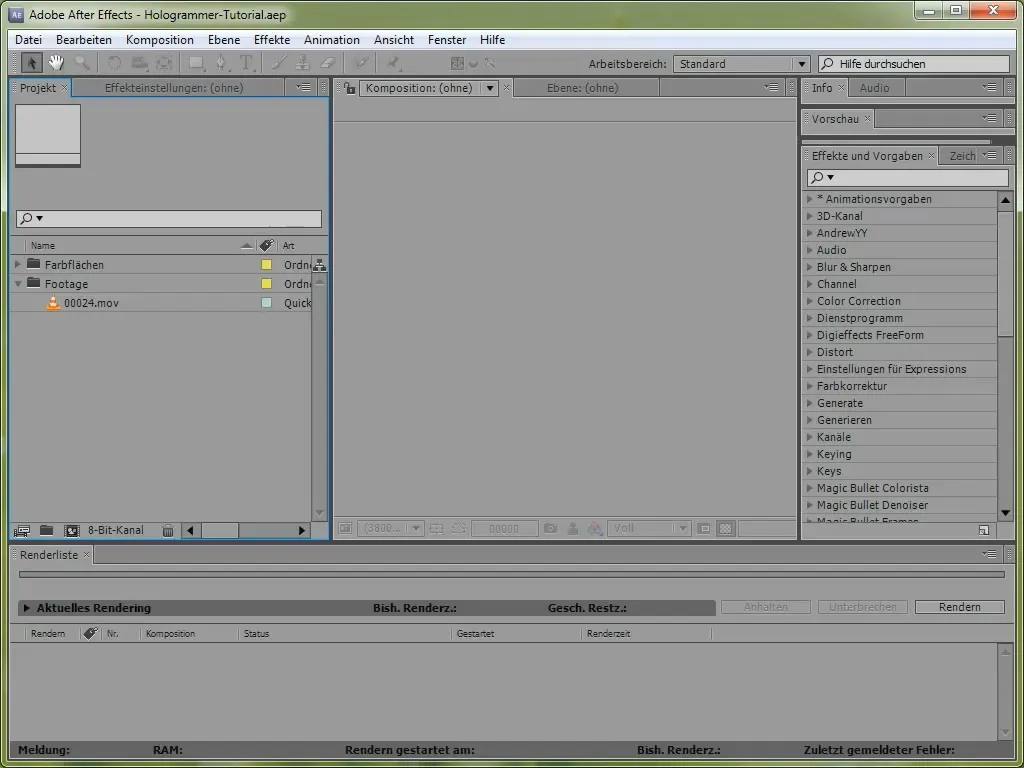
Di sini kamu sudah melihat bahwa kami telah bekerja dengan papan Green-Screen. Ini adalah titik awal untuk penggantian layar kita. Pastikan kamu hanya menangkap bagian layar yang ingin kamu ganti.
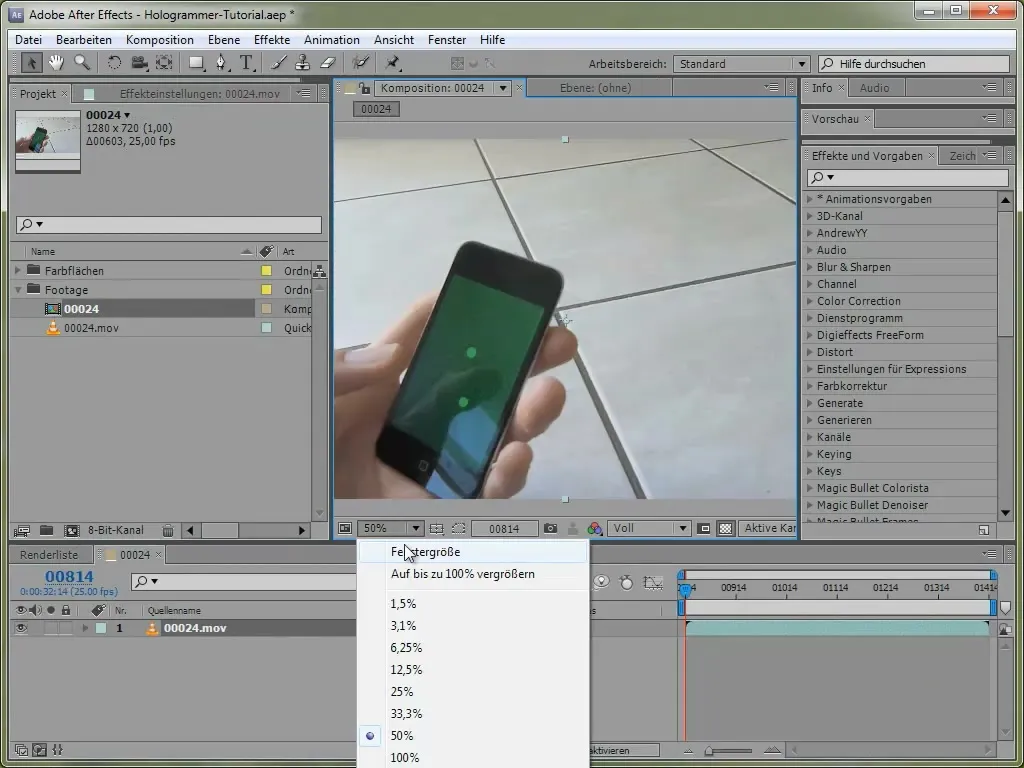
Langkah 2: Membuat Papan Green-Screen
Buatlah papan Green-Screen untuk iPod yang kamu gunakan dalam pengambilan gambar. Kamu perlu tampilan depan dari tangkapan layar antarmuka iPhone yang bisa kamu muat dan desain di Photoshop.
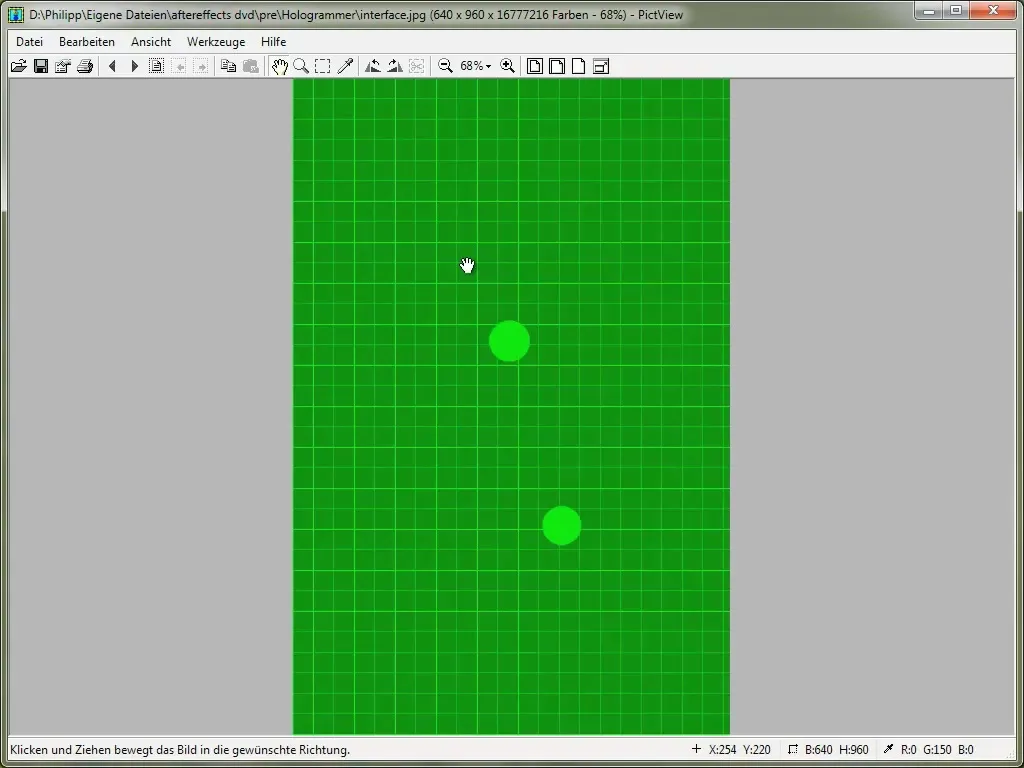
Papanmu harus memiliki tampilan yang jelas dari layar serta berbagai titik penanda yang dapat membantumu dalam pelacakan.
Langkah 3: Pelacakan Layar di Mocha
Mulai Mocha dan muat footage kamu. Penting untuk dipahami bahwa Mocha membantumu dalam melacak objek yang tertutup oleh objek lain, seperti dalam hal ini oleh jari kamu.
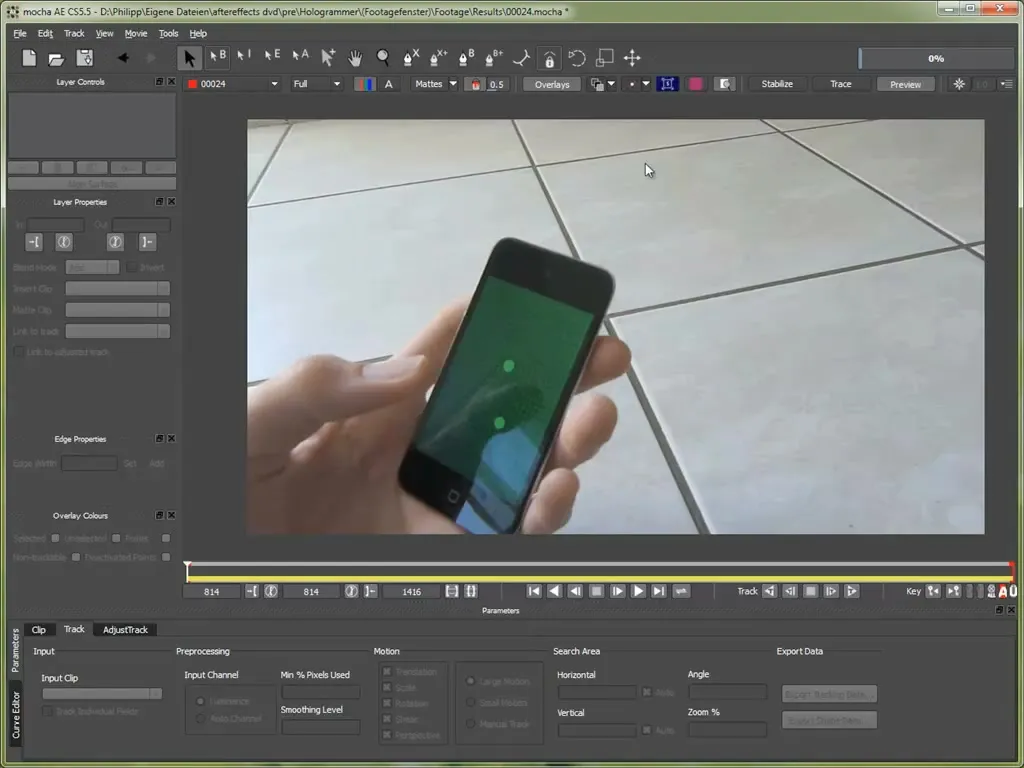
Sekarang kamu harus mengatur area kerja di Mocha sehingga hanya menangkap area layar yang terlihat. Atur Outpoint pada titik di mana layar tidak lagi terlihat.
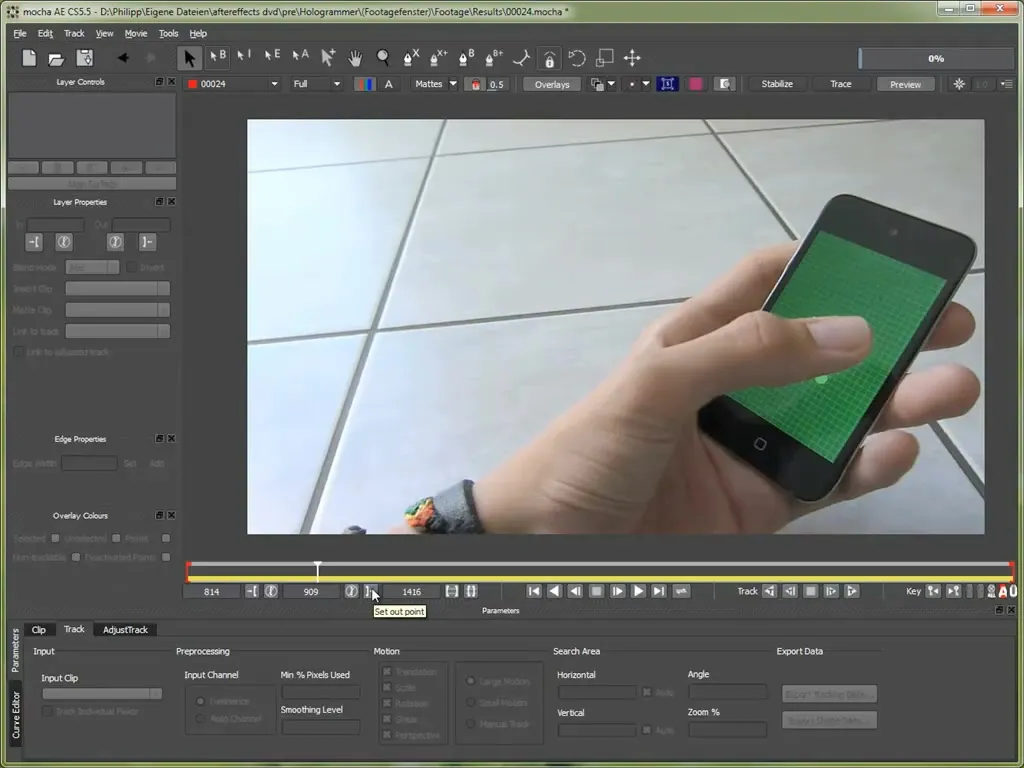
Langkah 4: Mengabaikan Jari saat Pelacakan
Untuk membantu Mocha melacak gerakan layar dengan benar, tambahkan X Spline baru yang menutupi jari. Ini memungkinkan Mocha untuk mengabaikan area ini saat bergerak.
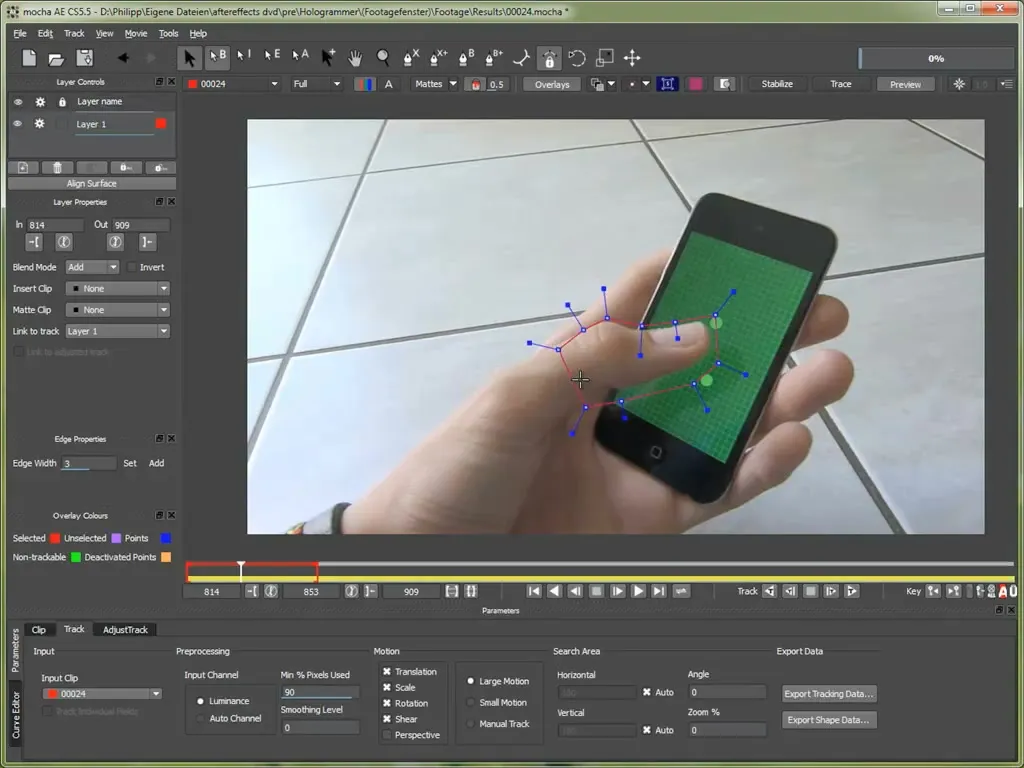
Lanjutkan pelacakan hingga kamu yakin Mocha telah berhasil mengabaikan jari tersebut.
Langkah 5: Membuat Masker Pelacakan
Sekarang bahwa kamu telah berhasil melacak layer dengan jari, buatlah masker pelacakan baru untuk objek latar belakang. Ini akan menggunakan data untuk membuat layar baru.
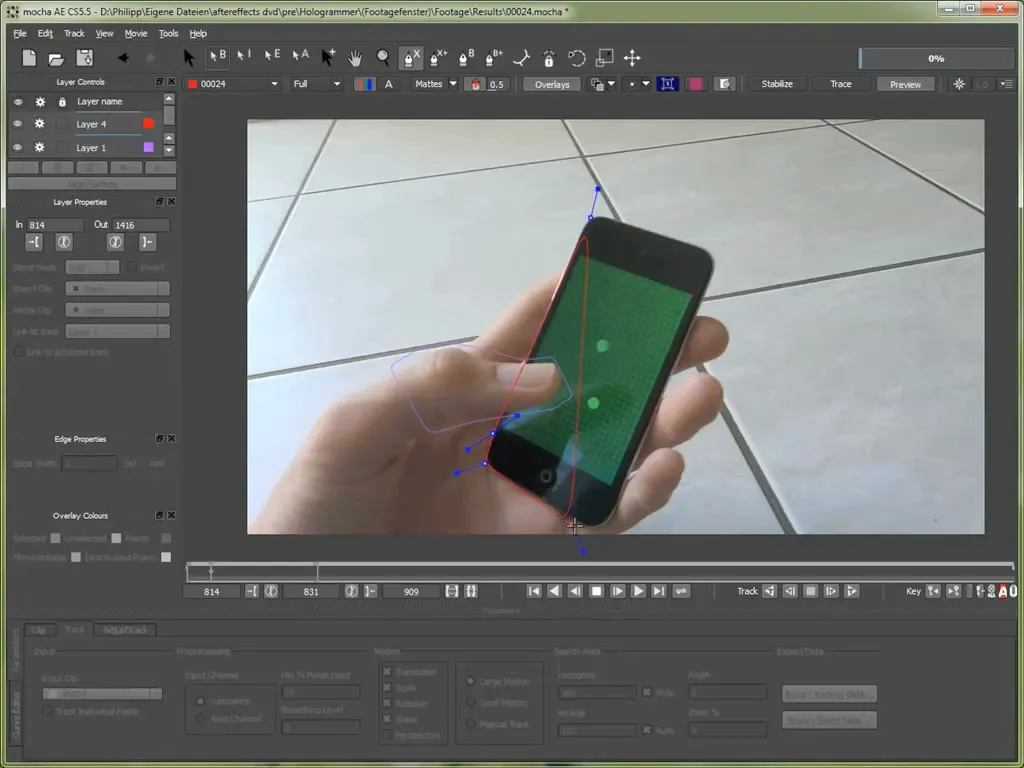
Perhatikan bahwa lapisan-lapisan tersebut diatur dengan benar untuk menghindari kesalahpahaman dalam pelacakan.
Langkah 6: Mengekspor Data Pelacakan
Ekspor data pelacakan dari Mocha dan gunakan opsi "Cornerpin only". Tempelkan data tersebut di After Effects ke dalam sebuah solid color baru yang telah kamu buat sebelumnya.
Pastikan data pelacakan ditempatkan dengan benar pada solid color untuk memastikan penggantian layar yang tepat.
Langkah 7: Menerapkan Efek EP Track
Sekarang, setelah kamu memiliki data pelacakan, terapkan Efek Kustom EP Track saya. Efek ini dirancang untuk membantumu dalam pelacakan yang tepat.

Tempelkan titik-titik sudut dari solid color secara manual, sehingga tepat berada pada layar yang diinginkan.
Langkah 8: Penyempurnaan Keyframes
Periksa keyframes dan pastikan bahwa gerakan saat pelacakan dipahami dengan baik. Penyempurnaan ini sangat penting untuk mendapatkan tampilan yang realistis.
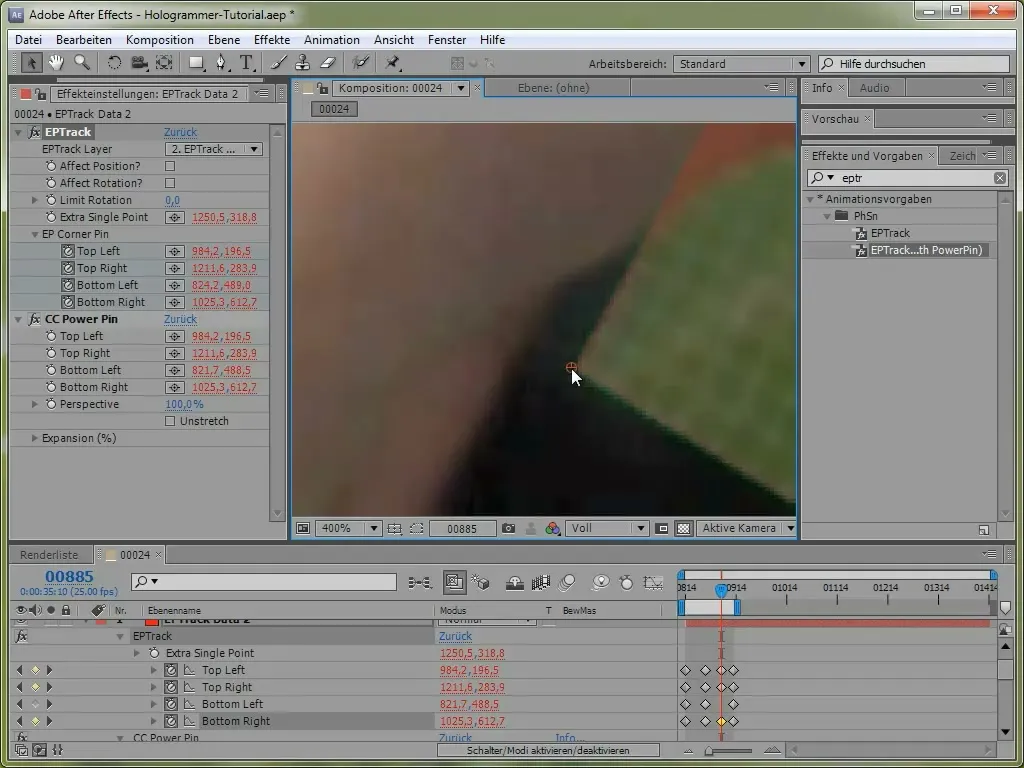
Aktifkan pratayang RAM untuk memastikan semuanya berjalan lancar dan kamu bisa melihat adegan yang diinginkan dalam waktu nyata.
Langkah 9: Menambahkan Area Abu-abu untuk Integrasi yang Lebih Baik
Untuk menciptakan desain yang meyakinkan, tambahkan area abu-abu di sekitar layar. Ini akan mendukung pemisahan visual antara layar dan sisa adegan.
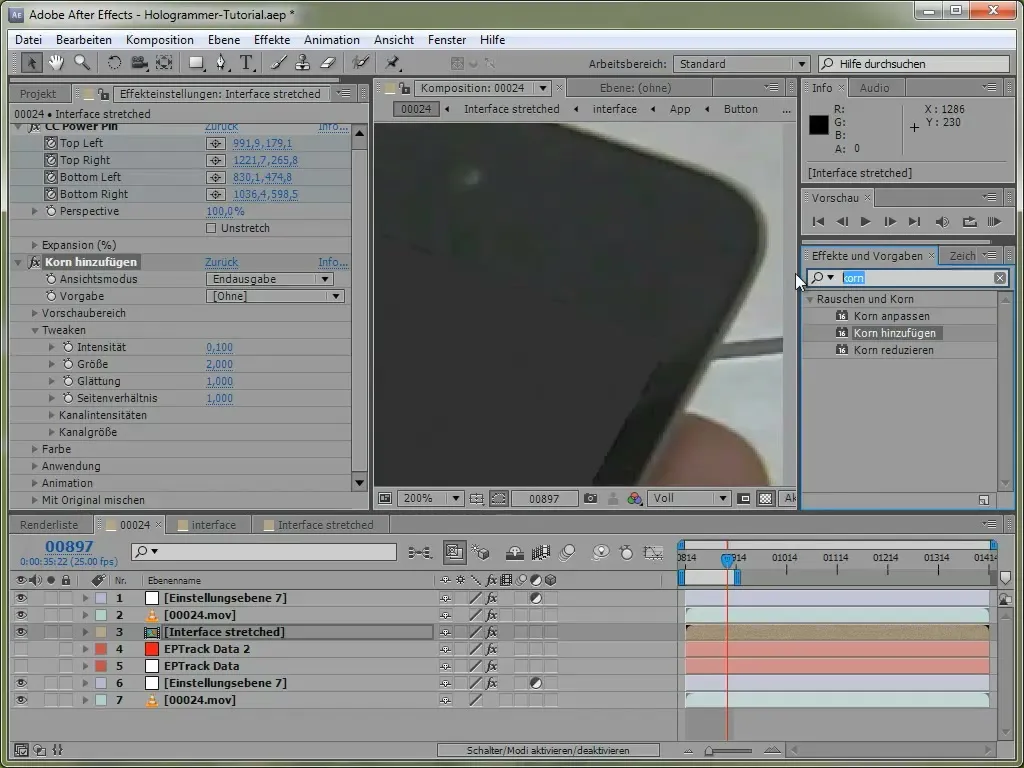
Langkah 10: Pengaturan Render Akhir
Sebelum kamu merender video akhir, periksa semua efek dan animasi. Pastikan jari berada dalam posisi yang realistis di depan layar dan semua animasi tersinkronisasi dengan baik.
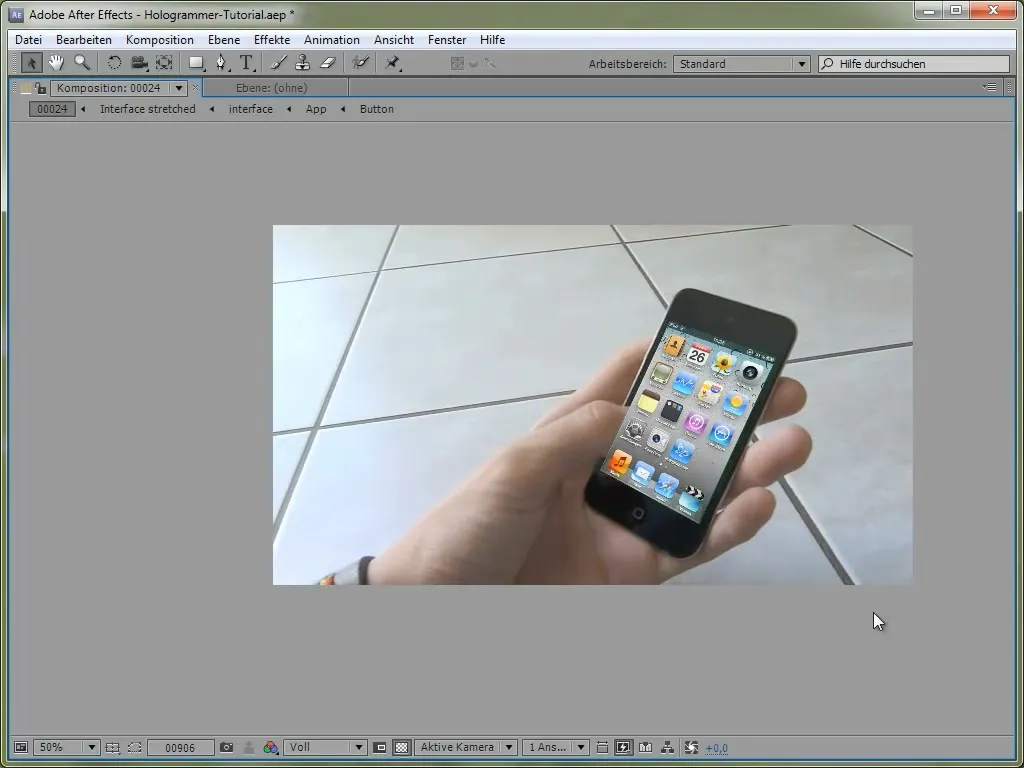
Jika semuanya cocok, lakukan pratayang akhir RAM dan pastikan semuanya berfungsi dengan benar.
Ringkasan – Efek Hologram di After Effects
Dalam panduan ini, kamu telah belajar bagaimana cara mengganti layar dengan efek hologram yang khas di After Effects. Dimulai dengan mengimpor footage, melakukan pelacakan yang tepat hingga menambahkan efek yang diinginkan, kini kamu memiliki alat untuk menciptakan efek visual yang mengesankan.
Pertanyaan yang Sering Diajukan
Bagaimana cara membuat papan Green-Screen?Gunakan bahan hijau atau bangun adegan yang sesuai untuk memudahkan pelacakan.
Kenapa saya harus menggunakan Mocha untuk pelacakan?Mocha memungkinkan pelacakan yang lebih tepat, terutama pada objek yang tertutup atau gerakan yang rumit.
Apa itu Efek EP Track?Ini adalah Efek Kustom yang meningkatkan pelacakan di After Effects dan menciptakan efek hologram yang realistis.


